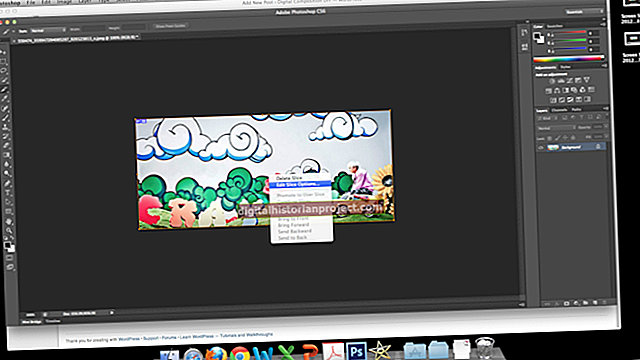不同的虚拟主机提供商以不同的方式处理 CPanel 密码恢复和重置。某些托管公司(例如BlueHost)会将您的现有密码通过电子邮件发送给已记录您的域名的电子邮件帐户。其他托管服务提供商(例如HostGator)不允许恢复现有密码。但是,您可以使用CPanel登录屏幕上的“重置密码”链接来设置新密码。您也可以在登录CPanel仪表板时重置密码。如果您无法登录并且您的 CPanel 登录屏幕没有密码重置链接,您必须联系您的托管公司的技术支持部门以重置或恢复您的密码。
恢复密码
1
打开 CPanel 登录屏幕,然后单击“忘记密码”链接以打开密码恢复屏幕。
2
在域名或用户名字段中输入您的 CPanel 用户名或您帐户的主域名。
3
单击“查找帐户”按钮。一封带有您现有密码的电子邮件将发送到注册到您的主机帐户的主电子邮件帐户。
4
登录到您的电子邮件帐户并打开来自您的托管服务提供商的电子邮件。该电子邮件包含您现有的CPanel密码。
从 CPanel 登录屏幕重置密码
1
在Web浏览器中打开CPanel登录屏幕。
2
单击登录字段下的“忘记密码”或“重置密码”选项,将打开“重置密码”屏幕。
3
确认注册到您的主机帐户的电子邮件地址。如果地址有效,请单击“提交”或“确定”按钮,以发送一封电子邮件,其中包含将您的密码重置为已注册电子邮件帐户的链接。如果您不再使用该电子邮件地址,请在“电子邮件”字段中键入备用电子邮件地址,然后单击“提交”或“确定”按钮。密码重置电子邮件将发送到指定的电子邮件地址。
4
打开您的电子邮件客户端,然后单击托管公司的电子邮件。
5
单击电子邮件中的“密码重置”链接以打开“重置密码”屏幕。
6
在“密码”字段中为CPanel仪表板键入一个新密码,然后在“确认”字段中重新输入该密码。
7
单击“确定”或“提交”以重置密码。
8
返回CPanel登录屏幕,并使用您的用户名和新密码登录。
从 CPanel 仪表板重置密码
1
打开 CPanel 登录屏幕并使用您的主机凭据登录。
2
在CPanel仪表板的“首选项”部分中,单击标有“更改密码”的图标。更改密码屏幕打开。
3
在旧密码字段中输入您现有的密码。
4
在“新密码”字段中输入新密码,然后在确认字段中重新输入。
5
单击“提交”或“确定”。您的CPanel密码已更改。